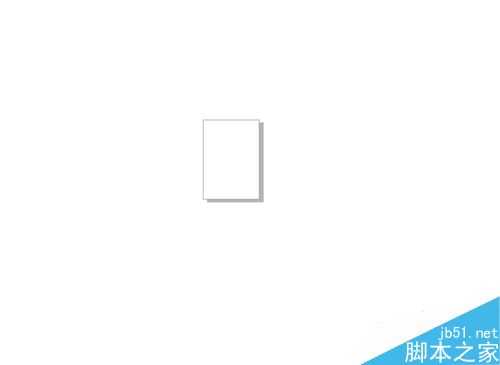蝙蝠岛资源网 Design By www.hbtsch.com
2014即将过去,马上迎来的将是2015年羊年,那么今天我就为大家来讲解一下2015年新年快乐,来看看吧;
方法
1、首先我们在电脑桌面上找到【CDR软件】,然后我们用鼠标点击【CDR软件】这样就可以了;
2、【CDR软件】打开之后,我们点击——文件——新建,新建一个大小合适的文档即可;
3、文档建好之后,我们点击——文件——打开,找到我们之前找到好的新年海报背景素材;
4、背景素材调整好之后,我们点击——文件——打开,找到我们之前做好的新年快乐字体,然后放到海报上,调整好大小位置即可;
5、然后我们点击——文件——打开,找到我们之前找到好的新春灯笼和炮竹的图片素材,放到海报上;
6、我们点击——文件——打开,找到我们之前做好的2015年羊年的字体,放到海报的正中间,然后调整好大小位置即可;
7、我们点击——文件——打开,找到我们之前找到好的建筑物的图片素材,然后放到海报的下方;
8、最后我们点击——文件——打开,找到我们之前找到好的星星的背景素材,然后放到海报的合适的位置即可;
以上就是CDR设计2015新年快乐海报教程,操作很简单的,大家学会了吗?希望能对大家有所帮助!
标签:
CDR,海报
蝙蝠岛资源网 Design By www.hbtsch.com
广告合作:本站广告合作请联系QQ:858582 申请时备注:广告合作(否则不回)
免责声明:本站文章均来自网站采集或用户投稿,网站不提供任何软件下载或自行开发的软件! 如有用户或公司发现本站内容信息存在侵权行为,请邮件告知! 858582#qq.com
免责声明:本站文章均来自网站采集或用户投稿,网站不提供任何软件下载或自行开发的软件! 如有用户或公司发现本站内容信息存在侵权行为,请邮件告知! 858582#qq.com
蝙蝠岛资源网 Design By www.hbtsch.com
暂无CDR设计2015新年快乐海报的评论...
更新日志
2025年12月26日
2025年12月26日
- 小骆驼-《草原狼2(蓝光CD)》[原抓WAV+CUE]
- 群星《欢迎来到我身边 电影原声专辑》[320K/MP3][105.02MB]
- 群星《欢迎来到我身边 电影原声专辑》[FLAC/分轨][480.9MB]
- 雷婷《梦里蓝天HQⅡ》 2023头版限量编号低速原抓[WAV+CUE][463M]
- 群星《2024好听新歌42》AI调整音效【WAV分轨】
- 王思雨-《思念陪着鸿雁飞》WAV
- 王思雨《喜马拉雅HQ》头版限量编号[WAV+CUE]
- 李健《无时无刻》[WAV+CUE][590M]
- 陈奕迅《酝酿》[WAV分轨][502M]
- 卓依婷《化蝶》2CD[WAV+CUE][1.1G]
- 群星《吉他王(黑胶CD)》[WAV+CUE]
- 齐秦《穿乐(穿越)》[WAV+CUE]
- 发烧珍品《数位CD音响测试-动向效果(九)》【WAV+CUE】
- 邝美云《邝美云精装歌集》[DSF][1.6G]
- 吕方《爱一回伤一回》[WAV+CUE][454M]